¿Cómo borrar archivos de mi biblioteca en Shopify? - De forma definitiva

Shopify es un lugar donde podrás mostrar tus productos a posibles compradores en línea, esto con el fin de ayudar a aumentar las ventas de un negocio a corto plazo, así que si deseas empezar en el mundo del marketing digital, crear tu propia tienda virtual con shopify es una gran opción. Shopify te permitirá agregar imágenes a los productos que subas de forma muy sencilla, al igual que si en algún dejaras de vender un pronto en específico podrás removerlo de tus bibliotecas muy fácilmente.
¿Qué debes hacer para eliminar imágenes de tu biblioteca en Shopify?
Cada vez que subes una imagen a tu tienda en línea, esta se guardara en una biblioteca de la cual, si en algún momento ya no necesitaras alguna de estas, puedes eliminarlas en el momento que ya nos las necesites, así que no te preocupes podrás quitar productos muy fácilmente.
Además, debes recordad que Shopify es compatible con otras páginas, para que por ejemplo si deseas exportas tus productos otras páginas como woocommerce, esto es una posibilidad, por lo que no debes preocuparte si llegaras a sentirte estancado o quisieras expandir un poco más hasta donde puedan ver tus productos. Antes de eliminar una imagen, recuerda que ya no podrás recuperarlas así que asegúrate contar con un respaldo de esta en tu PC o dispositivo. Para eliminar una imagen en Shopify cuentas con las siguientes maneras:
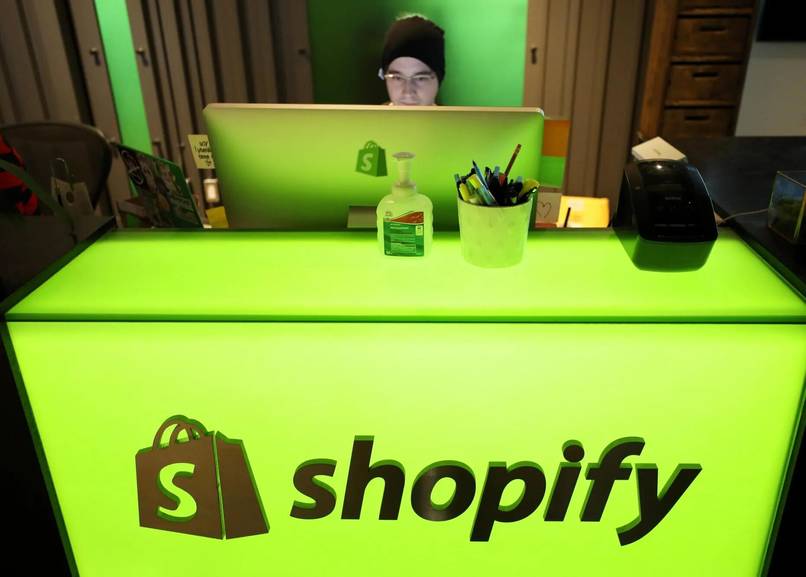
Con el sitio web de Shopify
- Deberás acceder a la página web a través de tu computador.
- Una vez en esta busca en tu panel de control de Shopify, busca y pulsa en configuraciones.
- Ahora pulsa en la opción ‘Archivos’.
- Ya adentro de esta sección verás todas las imágenes que has subido a la página enumerada.
- Ahora selecciona la imagen que desees eliminar o si deseas puedes seleccionar varias imágenes a la vez.
- Una vez hayas seleccionado la imagen que deseas eliminar, pulsa sobre el icono de papelera y listo.
Desde la aplicación móvil
- Entra en tienda a través de la aplicación de Shopify, ya sea en tu dispositivo Android o iPhone.
- Ahora pulsa en configuraciones y selecciona la opción ‘Archivos’.
- Ahí verás todos los archivos que has subido, busca la imagen o imágenes que deseas eliminar y selecciónalas.
- Ahora pulsa en eliminar y confirma la acción para que se borren las imágenes que ya no necesitas.
¿De qué forma en la que puedes colgar imágenes en tu tienda?
Una de las ventajas que te ofrece Shopify es que puedes subir a tu tienda imágenes e incluso insertar videos en tu página de ventas si es lo que deseas pero esto es otro tema. Shopify te permite mostrar lo que vendes fácilmente dando así la posibilidad de mejorar la experiencia y llamar más la atención a tus compradores, solo asegúrate de cumplir con los requisitos para poder aprovechar al máximo esta app. Para subir una foto a tu tienda podrás hacerlo de las siguientes maneras:
En tu ordenador
- Entra en el panel de administración de tu tienda en línea y da clic sobre configuración.
- Busca la opción ‘Archivo’ y pulsa sobre este para abrirlo.
- En esta sección deberás pulsar sobre ‘Cargar archivo’.
- Selecciona el archivo que necesites de tu computador (en caso de imágenes lo que Shopify recomienda usar son los formatos .jpg o .png) y pulsa en abrir para confirmar la acción.
Mediante tu celular móvil
- Entra en la aplicación de Shopify y ve hasta Store.
- Busca la sección configuraciones y pulsa sobre configuraciones de la tienda.
- Selecciona en Archivo.
- Y ahora selecciona cargar archivo.
- Escoge el archivo o imagen que deseas cargar.
- Ahora pulsa en ‘Abrir’ para confirmar la acción y listo.

¿Cómo puedes agregar una nueva imagen a tu biblioteca de Shopify?
Para agregar imágenes en modo de descripción para tus productos o bibliotecas, la página Shopify utiliza un editor de texto enriquecido, el cual es muy amigable con el usuario. Antes de empezar ten en cuenta de que acceder a todas las imágenes que has cargado de esta forma a través de ‘Archivo’ que verás en tu panel de administración. Para agregar cualquier imagen que necesites debes seguir los siguientes pasos:
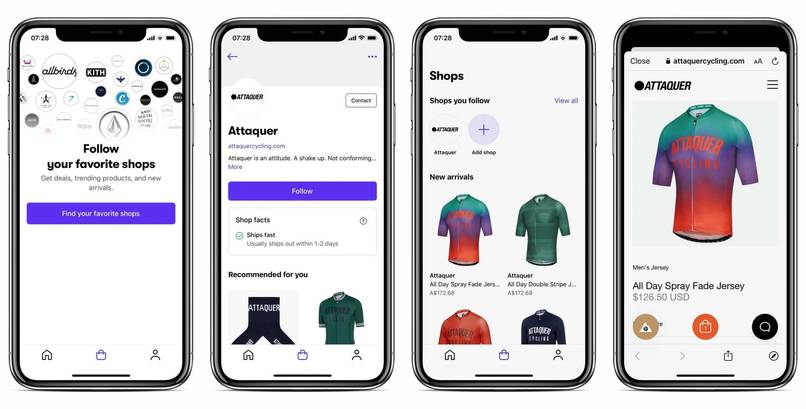
- Entra en tu panel de administración y escoge el producto al que deseas insertar la imagen.
- Abre el editor de texto enriquecido y escoge donde deseas insertar la imagen.
- Pulsa en la opción insertar imagen, está la podrás ver en la barra que está en la parte superior.
- Ahora pulsa en cargar archivo y escoge la imagen que necesitas.
- Escoge las dimensiones de la imagen.
- En caso de que desees optimizar la imagen puedes ingresar el texto alternativo de la imagen.
- Pulsa en insertar imagen para finalizar la acción.